Windows 8 provoque chez les utilisateurs une réaction semblable à celle de Marmite, mais cela ne signifie pas que vous tomberez directement dans les camps de la haine ou de l'amour. Il est plus probable que certaines nouvelles fonctionnalités soient utiles et d’autres inutiles. Si vous avez envie de fonctionnalités qui ne sont plus présentes, cet article est pour vous.
Dans ce guide pratique, je vais vous montrer comment diluer ou ignorer certaines des fonctionnalités les plus controversées de Windows 8 et restaurer les fonctionnalités que vous pensiez disparues pour toujours. Bien que ces conseils ne visent pas strictement à rendre Windows 8 similaire à Windows 7, ils adressent quelques problèmes importuns.
Ignorer l'écran de démarrage et désactiver les points d'accès
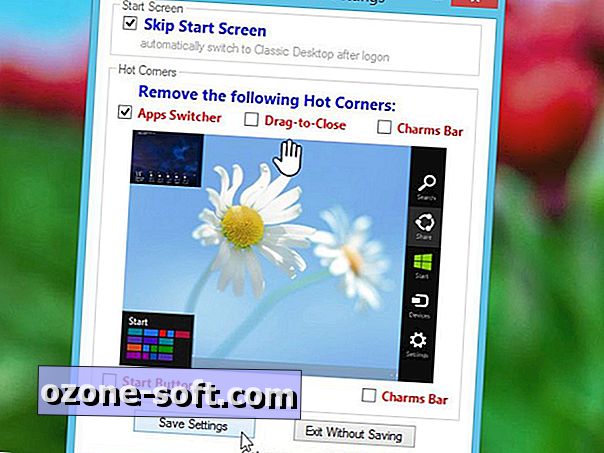
Lors du premier chargement de Windows 8, vous remarquerez que le nouvel écran de démarrage s'affiche par défaut. Si vous préférez vous rendre directement sur le bureau traditionnel que nous connaissons et aimons tous, téléchargez un outil gratuit appelé Skip Metro Suite. Une fois installé, lancez le programme et vérifiez que l'option 'Ignorer l'écran de démarrage' est cochée.
Pendant que vous êtes ici, vous remarquerez que vous pouvez également désactiver certains ou tous les points chauds de Windows 8, ce qui vous permet de faire glisser votre souris en toute sécurité dans les coins de l'écran, sans vous soucier de déclencher la barre des icônes, le sélecteur d'applications ou le bouton Démarrer. . Elles sont toutes activées par défaut. Décochez simplement les fonctionnalités que vous souhaitez conserver avant de cliquer sur Enregistrer les paramètres.
Restaurer le menu Démarrer classique
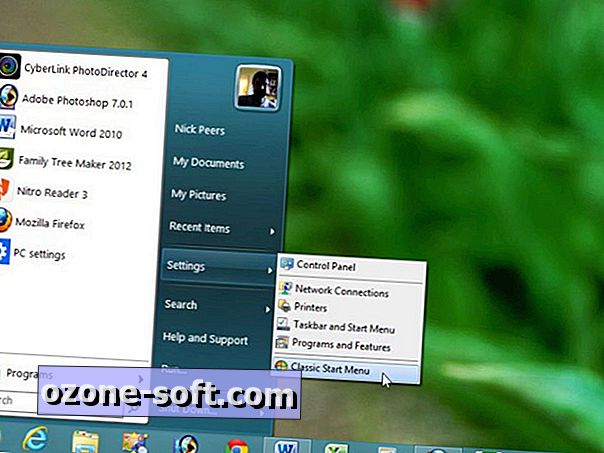
L’absence de bouton Démarrer (peu importe le menu Démarrer) sur le bureau Windows 8 est ennuyeuse, mais il existe de nombreuses options pour le récupérer. Stardock's Start8 coûte 4, 99 $ (environ 3 £) pour une conception compatible Windows 8. Mais si vous voulez quelque chose de plus traditionnel (et gratuit), installez plutôt la portion du menu Démarrer classique de Classic Shell.
Une fois installé, le bouton Démarrer apparaît. Cliquez dessus pour ouvrir le menu Paramètres et choisir la conception de votre menu Démarrer («classique», XP et Vista / 7 sont tous pris en charge). Cliquez sur OK et votre nouveau menu Démarrer est prêt.
Accédez aux applications Metro à partir du bureau classique
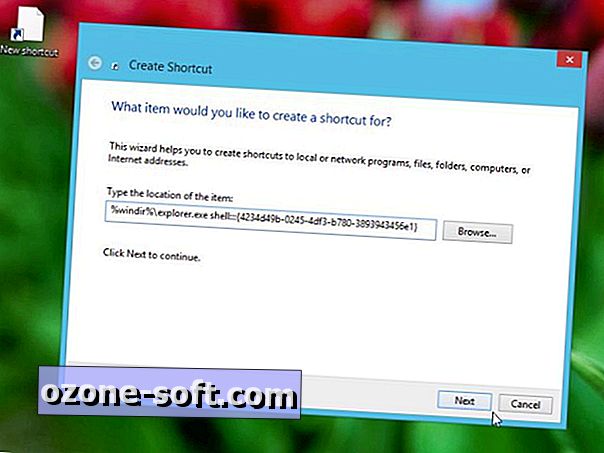
En installant Classic Start Menu et Skip Metro Suite, il est possible d'éviter complètement l'écran de démarrage, mais comment accéder aux applications modernes sans cela? Simple, ajoutez un nouveau dossier de raccourci sur votre bureau classique. Cliquez avec le bouton droit sur une zone vide du bureau et choisissez Nouveau> Raccourci. Maintenant, tapez soigneusement le texte suivant (ou copiez-le et collez-le) dans la zone d’emplacement:
- Shell% windir% \ explorer.exe ::: {4234d49b-0245-4df3-b780-3893943456e1}
Cliquez sur Suivant, attribuez un nom suffisamment descriptif à votre raccourci, par exemple Modern Apps, puis cliquez sur Terminer.
Personnaliser le menu Win + X
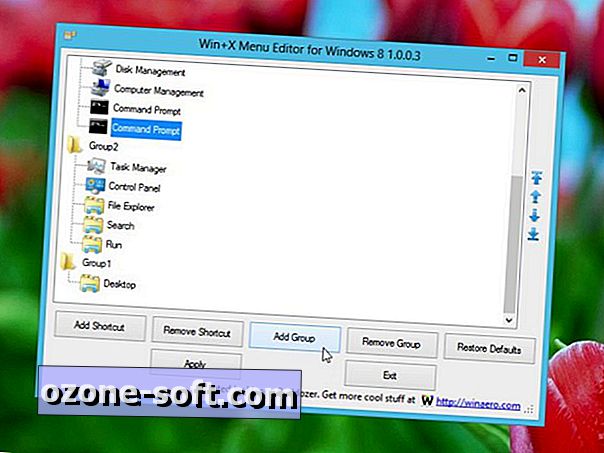
Au lieu du menu Démarrer manquant, Windows 8 fournit une sélection pratique de raccourcis lorsque vous appuyez sur Win + X. La personnalisation de cette liste peut être effectuée manuellement en naviguant dans un dossier caché - appuyez sur Win + R, tapez 'appdata' et appuyez sur Entrée. Accédez maintenant à Local \ Microsoft \ Windows \ WinX, où vous trouverez trois sous-dossiers - Group1, Group2 et Group3. À l'intérieur de ceux-ci sont vos différents raccourcis.
Vous pouvez ajouter, déplacer et supprimer des raccourcis de ces dossiers et ajouter d'autres groupes. Si tout cela vous semble dur, essayez plutôt l'éditeur gratuit Win + X Menu de WinAero.
Vider le ruban de l'explorateur de fichiers
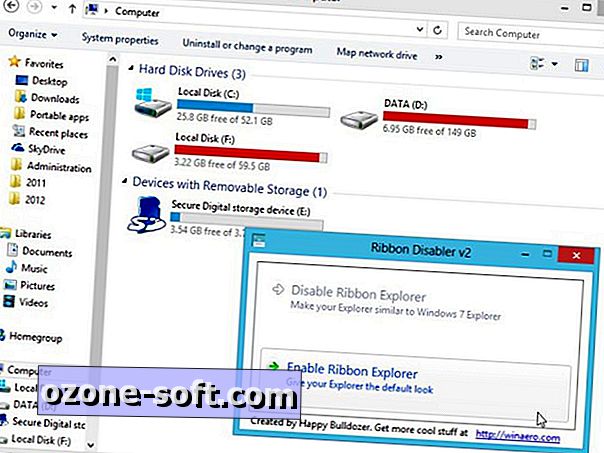
J'aime bien la nouvelle interface utilisateur semblable à un ruban ajoutée à l'Explorateur de fichiers de Windows 8, mais si vous préférez la même chose que dans Windows 7, vous pouvez désactiver le ruban rapidement et facilement à l'aide de l'outil Ribbon Disabler de WinAero.
Lancez simplement l'outil après l'avoir décompressé (choisissez la version x64 si vous utilisez Windows 8 64 bits), puis cliquez sur Désactiver l'Explorateur de ruban, puis déconnectez-vous puis reconnectez-vous lorsque vous êtes invité à effectuer le changement.
Arrêtez d'ouvrir des fichiers dans les applications modernes
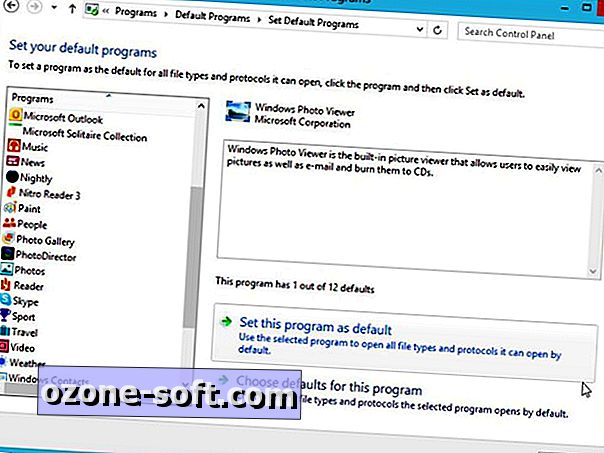
Double-cliquez sur un fichier multimédia dans le bureau classique pour l'ouvrir dans l'application d'interface utilisateur moderne correspondante. Pour revenir aux applications de bureau traditionnelles pour votre musique, vos photos et vos vidéos, ouvrez le Panneau de configuration et choisissez Programmes, puis Programmes par défaut. Sélectionnez Définir les programmes par défaut, choisissez l'application choisie, telle que Windows Picture Viewer pour les photos ou Windows Media Player pour la musique et la vidéo, puis cliquez sur "Définir ce programme par défaut".
Restaurer le porte-documents Windows
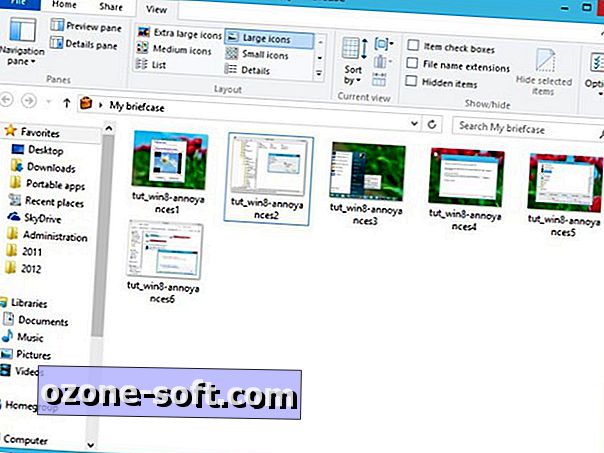
Microsoft pense que tout le monde veut utiliser des services en nuage tels que SkyDrive pour garder leurs fichiers synchronisés sur plusieurs ordinateurs. Si vous êtes un fan du vieux porte-documents Windows, vous serez heureux d'apprendre qu'il est possible de le récupérer dans Windows 8 avec un tweak de registre plutôt compliqué. Cliquez ici pour télécharger une paire de fichiers de registre simplifiant le processus d'activation et de désactivation de la fonction porte-documents.
Accéder à la messagerie POP dans Mail
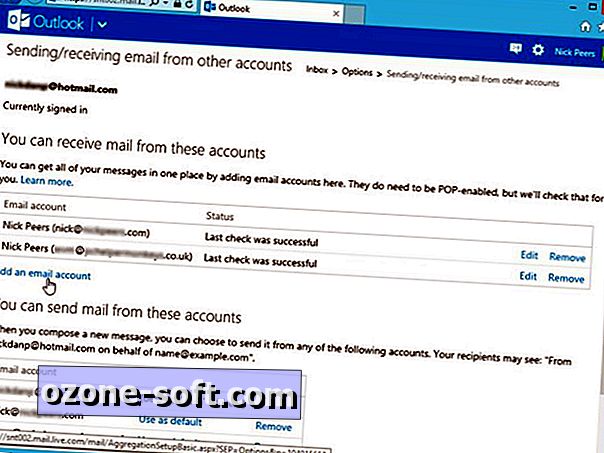
L'application Mail n'aime pas les comptes de messagerie POP, mais vous pouvez y accéder. Le secret consiste à configurer votre compte de messagerie Web pour qu'il accède à votre courrier POP, lequel peut ensuite être lu dans Mail. Pourquoi ne pas utiliser votre compte Hotmail - connectez-vous à mail.live.com et allez dans Paramètres> "Plus de paramètres de messagerie" pour ajouter des comptes en sélectionnant "Envoi / réception d'e-mails provenant d'autres comptes".
Restaurer les gadgets
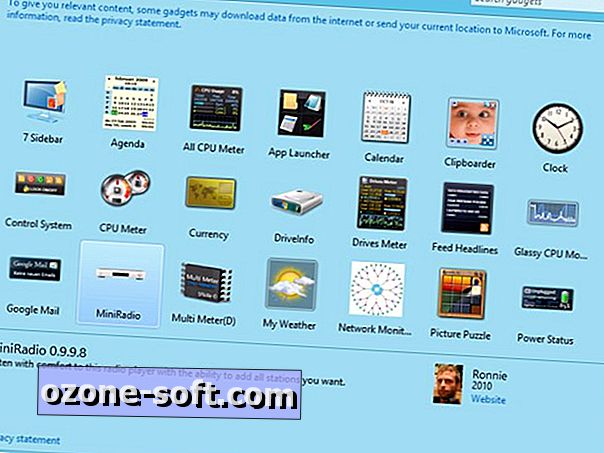
Si vous n'êtes pas satisfait du fait que le bureau traditionnel ne prend plus en charge les gadgets de bureau dans Windows 8 (Microsoft préférerait que vous utilisiez les applications modernes à la place), vous serez ravi d'apprendre que vous pouvez restaurer la fonctionnalité à l'aide d'un outil gratuit appelé 8GadgetPack.
Il suffit de télécharger et d’installer l’outil. Lorsque le filtre SmartScreen apparaît, cliquez sur Détails, puis sur Exécuter de toute façon pour l’ignorer. Une fois installé - le processus est lent - votre nouvelle barre latérale apparaîtra, ce qui fonctionne exactement de la même manière que dans les versions précédentes de Windows. Si vous préférez que vos gadgets flottent individuellement sur votre bureau plutôt que d’être épinglés dans la barre latérale, cliquez avec le bouton droit de la souris sur la barre latérale et choisissez Fermer la barre latérale.
Épingler n'importe quel fichier ou dossier à l'écran de démarrage
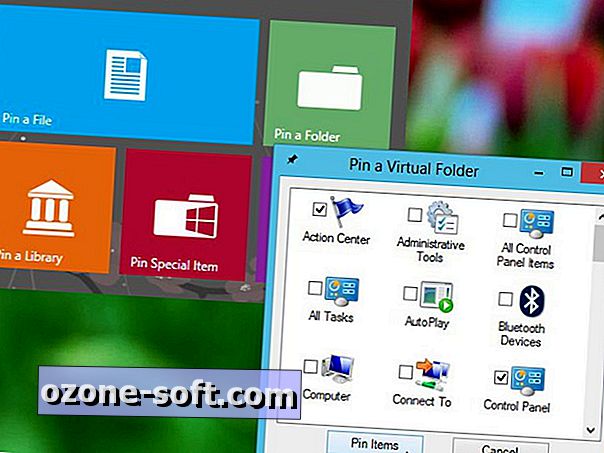
L'écran de démarrage de Windows 8 vous permet d'épingler des programmes et des applications sans aucun problème, mais si vous souhaitez aller plus loin et épingler des raccourcis vers des fichiers, des dossiers ou certains raccourcis spéciaux comme le Panneau de configuration, vous aurez besoin d'aide sous la forme Démarrer Écran. . Téléchargez, extrayez et lancez cette application portable, puis ajoutez simplement les raccourcis dont vous avez besoin, lesquels apparaîtront par la suite sur l'écran de démarrage pour un accès facile.
Et autre chose...
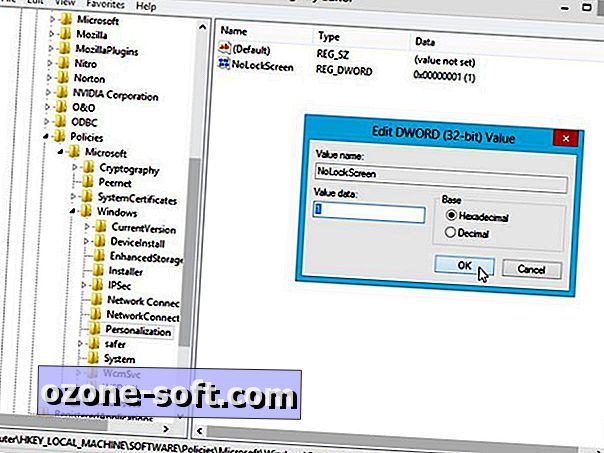
Si vous êtes le seul utilisateur de votre PC, le fait de glisser votre écran de verrouillage puis de saisir votre mot de passe peut sembler une perte de temps chaque matin. La suppression de ces inconvénients est un processus en deux parties. Pour vider l’écran de verrouillage, vous devez vous rendre dans l’Éditeur du registre: appuyez sur Win + R, tapez «regedit», puis appuyez sur Entrée. Maintenant, naviguez jusqu'à la clé de registre suivante:
- HKEY_LOCAL_MACHINE \ SOFTWARE \ Policies \ Microsoft \ Windows
Recherchez une clé de personnalisation - si elle n’est pas présente, cliquez avec le bouton droit de la souris sur la clé Windows dans le volet de gauche, choisissez Nouveau> Clé et appelez cela Personnalisation. Lorsque la personnalisation est sélectionnée, choisissez Edition> Nouveau> Valeur DWORD (32 bits). Changez son nom en NoLockScreen, double-cliquez dessus et définissez sa valeur sur 1. Cliquez sur OK, fermez l'Éditeur du Registre et redémarrez pour que le changement soit effectué.
Se connecter automatiquement à partir d'ici est heureusement beaucoup plus simple. Appuyez à nouveau sur Win + R, mais cette fois, tapez 'netplwiz' et appuyez sur Entrée. Sélectionnez votre nom d'utilisateur, puis décochez la case "Les utilisateurs doivent entrer un nom d'utilisateur et un mot de passe pour utiliser cet ordinateur". Cliquez sur OK, entrez votre mot de passe utilisateur deux fois et cliquez à nouveau sur OK. Travail accompli.
Et enfin...

Windows 8 ne prend plus en charge la lecture de films sur DVD, mais vous n'aurez pas à demander le privilège d'utiliser un outil tiers si vous installez VLC Media Player. Installez simplement l'application avec les paramètres par défaut - encore une fois, ignorez l'avertissement du filtre SmartScreen - et vous constaterez que vos DVD sont parfaitement lus dans VLC.










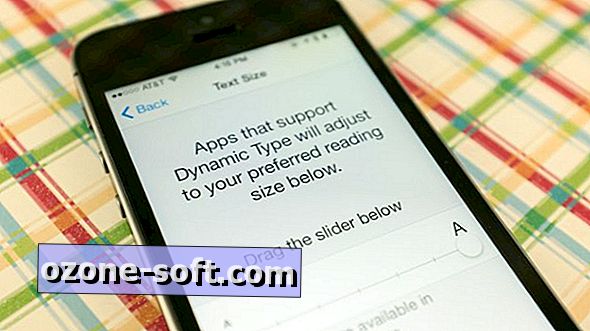


Laissez Vos Commentaires